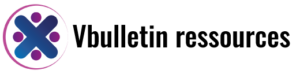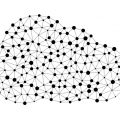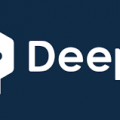La gestion des données dans Excel peut rapidement devenir complexe, notamment lorsque des informations redondantes s'accumulent. Les doublons peuvent compromettre l'intégrité de vos analyses et ralentir vos processus de traitement. Heureusement, les macros VBA offrent une solution puissante pour automatiser la détection et la suppression des valeurs en double. Découvrons comment exploiter cette technologie pour optimiser la gestion de vos données Excel.
Les bases des doublons dans Excel et pourquoi les supprimer
Les doublons représentent un défi courant dans la gestion des données sous Excel. Ces entrées identiques ou similaires peuvent apparaître sous différentes formes dans vos feuilles de calcul. Certains doublons concernent des enregistrements complètement identiques, tandis que d'autres peuvent présenter des similitudes uniquement sur certains champs spécifiques. On rencontre fréquemment des doublons lors de la fusion de plusieurs sources de données, après des importations successives ou suite à des erreurs de saisie manuelle.
Types de doublons que l'on trouve généralement dans les feuilles Excel
Dans les environnements professionnels, plusieurs types de doublons peuvent apparaître dans vos données. Les duplications exactes représentent des lignes strictement identiques, facilement identifiables. Les doublons partiels, quant à eux, concernent des enregistrements similaires sur certains critères clés comme les noms ou identifiants, mais différents sur d'autres champs comme les dates ou quantités. Les doublons structurels surviennent lorsque la même information est représentée différemment, par exemple avec des variations dans la casse ou le formatage. Ces nuances rendent parfois la détection plus complexe qu'il n'y paraît.
Conséquences des doublons sur l'analyse et la qualité des données
La présence de doublons dans vos données Excel entraîne diverses complications. Tout d'abord, ils faussent les résultats statistiques en comptabilisant plusieurs fois les mêmes informations, ce qui conduit à des totaux gonflés et des moyennes erronées. Ces redondances augmentent également inutilement la taille des fichiers, ralentissant leur traitement et compliquant leur partage. Plus grave encore, les doublons compromettent la fiabilité des tableaux de bord décisionnels et peuvent conduire à des erreurs coûteuses, comme des commandes en double ou des clients contactés plusieurs fois pour la même raison. Éliminer ces répétitions devient donc essentiel pour garantir l'intégrité de vos analyses.
Méthodes intégrées d'Excel pour identifier les doublons
Avant de plonger dans la programmation VBA, il est important de connaître les fonctionnalités natives d'Excel pour la gestion des doublons. Ces outils intégrés offrent des solutions rapides pour les cas simples et servent de base à la compréhension des mécanismes que nous automatiserons plus tard avec VBA.
Utilisation de la fonctionnalité 'Supprimer les doublons' native
Excel intègre une fonction dédiée à la suppression des doublons accessible depuis l'onglet Données. Cette fonctionnalité permet de sélectionner une plage et de supprimer les entrées répétées en fonction des colonnes choisies. Pour l'utiliser, sélectionnez votre plage de données, accédez à l'onglet Données puis cliquez sur Supprimer les doublons. Une boîte de dialogue apparaît, vous permettant de préciser si votre sélection contient des en-têtes et quelles colonnes doivent être considérées dans la recherche de doublons. Cette méthode est efficace pour les ensembles de données simples, mais manque de flexibilité pour les cas complexes et ne conserve aucune trace des éléments supprimés.
Application des mises en forme conditionnelles pour repérer visuellement les valeurs répétées
Une approche alternative consiste à utiliser les mises en forme conditionnelles pour identifier visuellement les doublons avant de les traiter. Cette technique est particulièrement utile lorsque vous souhaitez examiner les doublons avant de les supprimer. Dans l'onglet Accueil, sélectionnez Mise en forme conditionnelle, puis Règles de mise en surbrillance des cellules et enfin Valeurs en doublon. Vous pouvez personnaliser le formatage appliqué aux cellules contenant des valeurs répétées. Cette méthode offre l'avantage de maintenir toutes vos données intactes tout en facilitant l'identification visuelle des redondances.
Création de macros VBA pour l'automatisation de la détection des doublons
 Les fonctionnalités natives d'Excel sont pratiques pour des tâches ponctuelles, mais l'automatisation via VBA devient indispensable pour des opérations récurrentes ou des traitements complexes. Développer des macros personnalisées vous permet de gagner un temps considérable et d'adapter précisément le processus à vos besoins spécifiques.
Les fonctionnalités natives d'Excel sont pratiques pour des tâches ponctuelles, mais l'automatisation via VBA devient indispensable pour des opérations récurrentes ou des traitements complexes. Développer des macros personnalisées vous permet de gagner un temps considérable et d'adapter précisément le processus à vos besoins spécifiques.
Écriture d'un script VBA simple pour identifier les doublons
Pour commencer avec l'automatisation VBA, vous pouvez développer une macro de base utilisant la méthode RemoveDuplicates. Cette approche reprend la fonctionnalité native d'Excel mais l'intègre dans un script exécutable en un clic. Voici comment vous pourriez structurer une telle macro pour une plage spécifique. Ouvrez l'éditeur VBA avec Alt+F11, insérez un nouveau module, et créez une procédure qui définit d'abord la plage à traiter avant d'appliquer la méthode RemoveDuplicates avec les paramètres appropriés. Par exemple, pour supprimer les doublons dans la plage A1:C100 en se basant sur la première colonne uniquement, vous spécifieriez Columns:=1 dans votre code. Cette approche simple constitue une excellente introduction à l'automatisation de la gestion des doublons.
Personnalisation des paramètres de recherche dans votre macro
Pour des scénarios plus complexes, vous pouvez améliorer votre macro en ajoutant des options de personnalisation. L'utilisation de l'objet Scripting.Dictionary offre une flexibilité remarquable pour la détection des doublons. Cette approche permet de créer une clé unique pour chaque enregistrement en concaténant les valeurs de plusieurs colonnes. Pour implémenter cette méthode, vous devez d'abord référencer la bibliothèque Microsoft Scripting Runtime dans vos références VBA. Ensuite, votre code peut parcourir chaque ligne de données, générer une clé composite et vérifier si cette clé existe déjà dans le dictionnaire. Cette technique est particulièrement efficace pour les grands ensembles de données, car les dictionnaires offrent des performances de recherche optimales.
Automatisation complète du processus de suppression des doublons
Après avoir maîtrisé les bases de la détection des doublons avec VBA, vous pouvez progresser vers une automatisation plus sophistiquée. Ces techniques avancées vous permettront d'intégrer harmonieusement la suppression des doublons dans vos flux de travail quotidiens.
Création d'un bouton personnalisé dans Excel pour exécuter votre macro
Pour rendre votre solution accessible aux utilisateurs non techniques, l'ajout d'un bouton personnalisé dans l'interface Excel constitue une excellente approche. Commencez par accéder à l'onglet Développeur, puis insérez un contrôle de formulaire comme un bouton. Après avoir placé le bouton à l'endroit souhaité, assignez-lui votre macro de suppression de doublons. Vous pouvez également personnaliser son apparence en modifiant son texte et son format. Pour une interface encore plus professionnelle, envisagez de créer un groupe personnalisé dans le ruban Excel, regroupant toutes vos fonctions d'analyse de données, y compris votre outil de suppression des doublons.
Programmation d'une macro avancée pour traiter plusieurs feuilles simultanément
Les environnements de données complexes impliquent souvent de traiter plusieurs feuilles ou même plusieurs classeurs. Une macro avancée peut automatiser ce processus en parcourant toutes les feuilles de votre classeur. Vous pouvez utiliser une boucle For Each pour itérer à travers la collection Worksheets, appliquant votre logique de suppression des doublons à chaque feuille. Cette approche peut être encore améliorée en ajoutant des options configurables comme la possibilité de spécifier quelles feuilles inclure ou exclure, quelles colonnes considérer pour les doublons, et comment traiter les en-têtes. En combinant ces techniques avec l'objet Scripting.Dictionary mentionné précédemment, vous pouvez créer une solution robuste capable de gérer efficacement même les ensembles de données les plus volumineux et complexes.